Iauto是一款国产流程图绘图神器,支持画线框图、各种业务流程图、BPMN图、UML图、流程流程图、架构师、流程图、思维导图等。还支持离线存储,而且是免费的/[
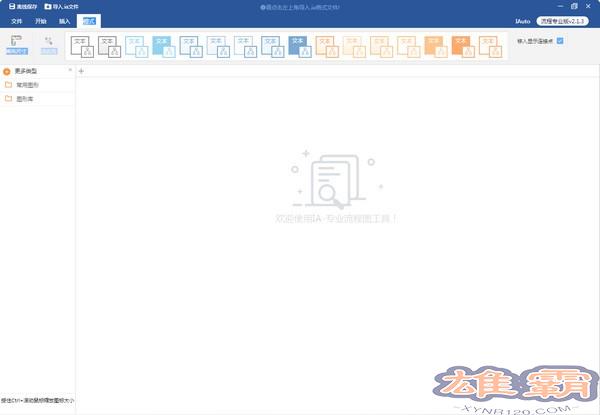
功能介绍
1.快速拖出连接线/快速右击替换图形。
2.快速切换主题样式
3.高级组面板和连接点设置
4.快速切换连接方式
5.双向连接
6.连接点位置设置
7.产品线图
8.数据库关系
9.管道图
10.网络架构图
11.插入表格连接
12.思维导图
13.在节点中插入一个新节点。
14.自由笔工具
15.BPMN图
16.UML类图
施用方式
1.打开软件
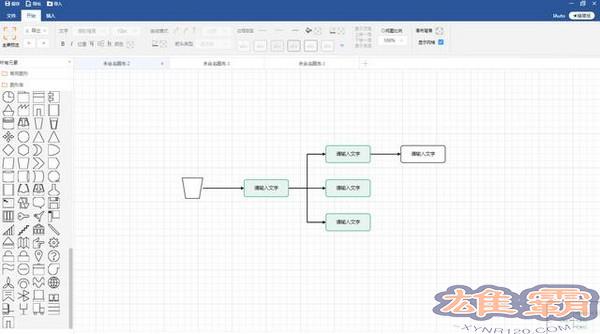
2.点击左上角,直接保存在系统中或导出为。ia文件。
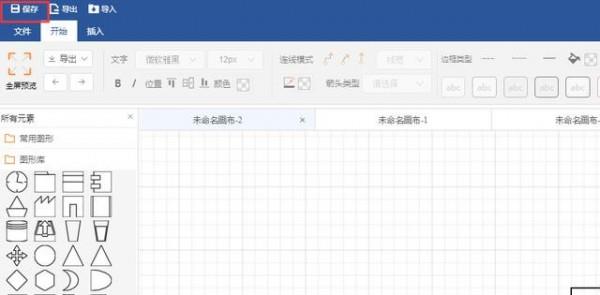
3.继续编辑-打开软件-点击文件-弹出如下框,选择之前创建的流程图打开:
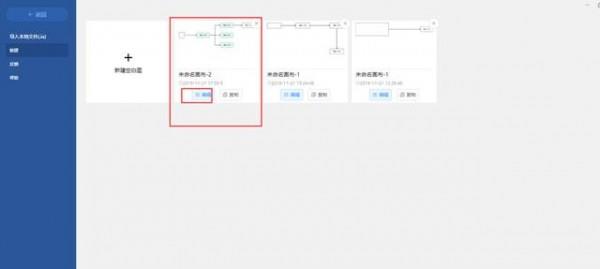
快速操作
1.【画布移动】——按住鼠标左键,快速拖动;
2.在选择区域批量选择节点——按住鼠标左键(点击或双击)缓慢拖动;
3.[撤消/前进]-ctrl+Z/ctrl+Y
4.【复制/粘贴节点】-右键单击复制/粘贴或按住ctrl拖动选中的节点;
5.【连接】:取消选择节点后——将鼠标移入节点显示黄色连接端口——点击黄色点拖出连接线;
6.【粘贴图片】:将思维导图中的图片复制到剪贴板上——Ctrl+V粘贴到选中的节点上;
7.【插入图标】:批量选择节点后点击右键插入,或者插入工具栏;
8.【画布缩放】:按住ctrl+鼠标滚动。
9.【移除可视化区域后快速居中画布】:点击右下角缩略图。
10.开始工具栏:选择一个节点(或连接)后,点击开始栏下的每个功能(设置连接类型/字体颜色大小等。);
11.【插入工具栏】:插入图片、表格列、群组面板、自由笔画笔,在多个节点间插入新节点,截图后快速将Ctrl+V粘贴到画布中(请保持屏幕比例为100%否则会缩放截出的图片)。
12.【模式】:切换整体风格
13.【连接菜单】:快速切换连接方式、转角和宽度。
14.【自动对齐】:拖动节点后出现一条黄色对齐线——松开鼠标键——节点自动根据黄线智能对齐(左边界、中线、右边界、上界、下界);
15.【精细移动节点】:键盘↓键
更新日志
在Iauto2.6.0版本中,增加了功能用于查找和替换;
同时可以将实时数据库数据绑定到流程图中的节点,支持全局实时刷新;(可广泛应用于数据监控、实时传感器数据显示等。)
Iauto(流程图软件)相关下载
- 查看详情Image Sparkle(图像校正软件)简体2023-10-26
- 查看详情全景图缝合制作(Kolor AutoPano Giga)中文版简体2023-10-25
- 查看详情MCPstudio美图创意平台简体2023-10-24
- 查看详情SnapDraw(图像处理工具)简体2023-10-23
- 查看详情图片加水印工具(1-More Watermarker)简体2023-10-22
- 查看详情 Image Sparkle(图像校正软件) 英文 2023-10-26
- 查看详情 全景图缝合制作(Kolor AutoPano Gi 简体 2023-10-25
- 查看详情 MCPstudio美图创意平台 简体 2023-10-24
- 查看详情 SnapDraw(图像处理工具) 英文 2023-10-23
- 查看详情 图片加水印工具(1-More Watermarke 简体 2023-10-22
- 查看详情 DICOM Converter(DICOM格式转换软件) 英文 2023-11-04
- 查看详情 屏幕画笔大师 简体 2023-11-04
- 查看详情 时尚花纹笔刷下载7 简体中文 2023-11-04
















